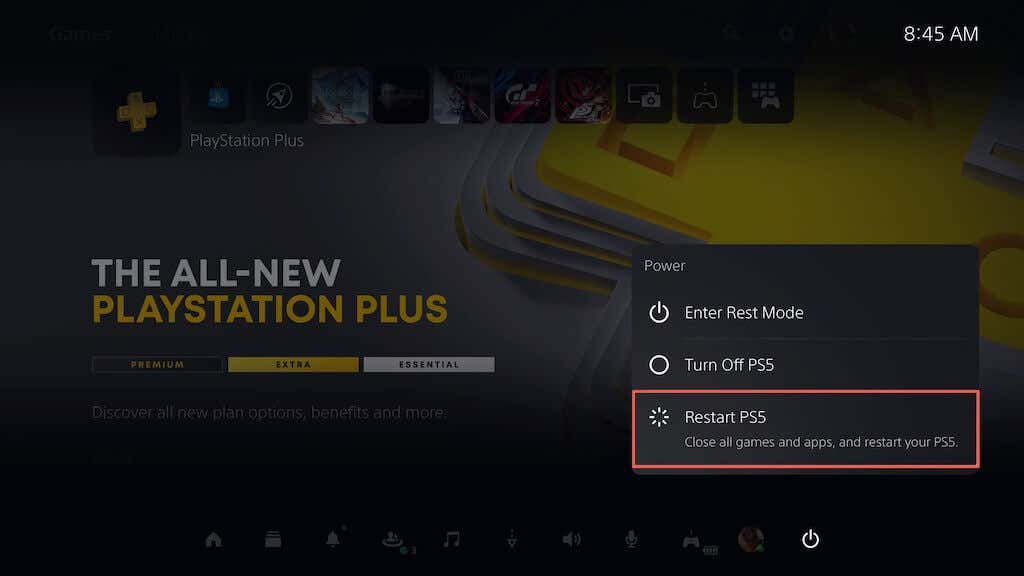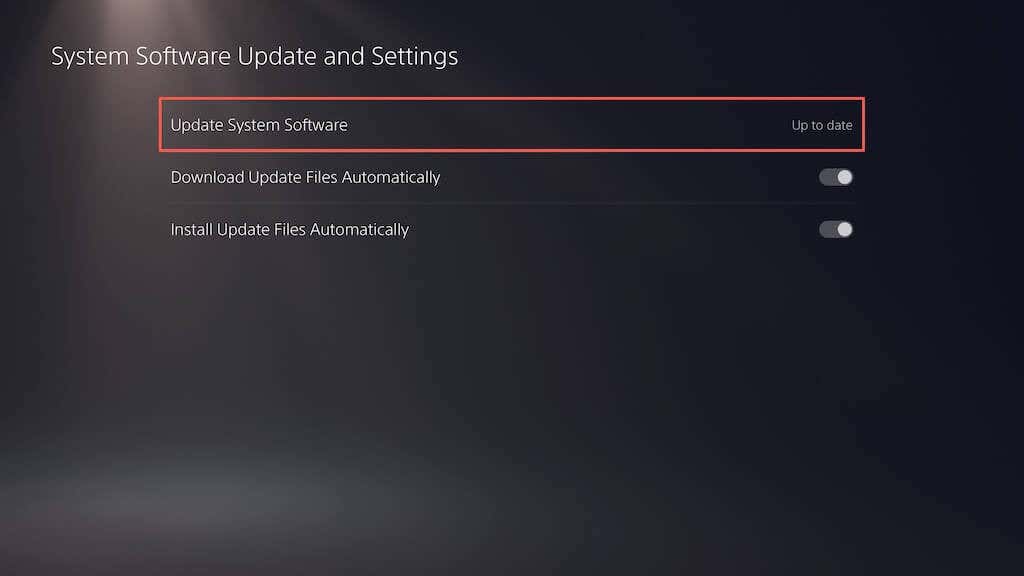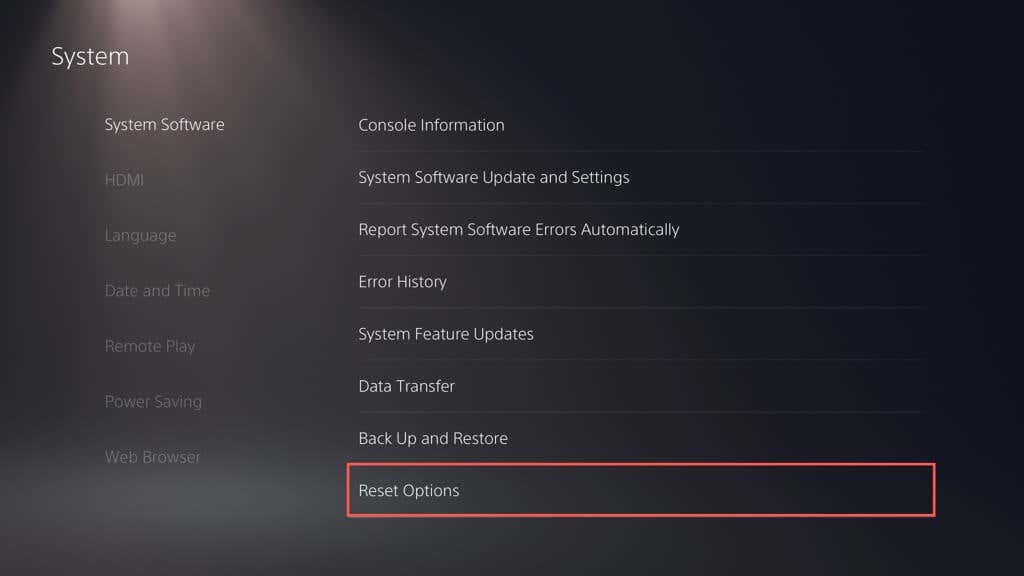如果您是拥有 PlayStation 5 的幸运游戏玩家之一,您可能会对其性能和功能感到兴奋。然而,就像任何一项技术一样,它也不能避免问题。
您可能遇到的最令人沮丧的问题之一是崩溃,发生这种情况的原因有多种,例如软件故障、设置冲突或过热。

不过别担心。在本文中,我们将探讨潜在的修复方法,以帮助您在PS5崩溃时恢复正常。
1. 重新启动 PS5
重新启动PS5主机可以通过清除系统缓存中的过时数据来帮助修复视频游戏崩溃和冻结问题。这是一个简单的第一步,通常可以解决问题。
要重新启动 PS5:
- 按(Press)DualSense控制器上的 PS 按钮。
- 选择电源图标。
- 选择重新启动 PS5。
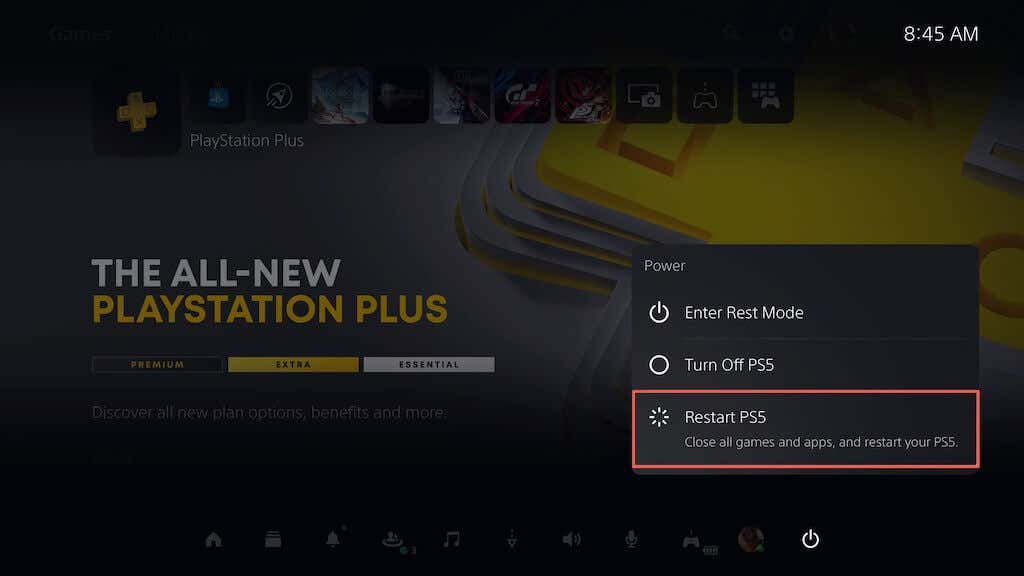
如果您的PS5在崩溃后死机,请按住电源(Power)按钮直至主机发出两声蜂鸣声以强制关闭主机。然后,重新打开它。
2. 更新系统软件
更新您的PS5主机可确保其运行操作系统的最新且最稳定的版本,从而减少出现崩溃问题和其他性能问题的可能性。要更新控制台的系统软件:
- 选择PS5 主屏幕(PS5 Home Screen)右上角的“设置” 。

- 选择系统。

- 进入System Software > System Software Update和设置(Settings)。

- 选择更新系统软件。
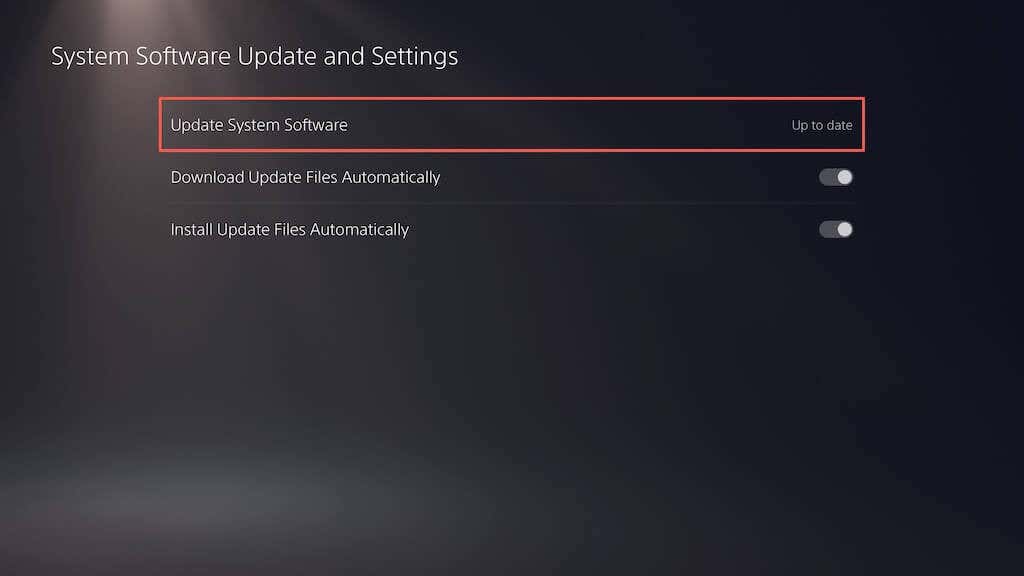
- 选择使用 Internet 更新。

注意:如果您的PS5没有有效的互联网连接,请通过 PC 或 Mac 下载更新文件(download the update file via a PC or Mac),将其复制并粘贴到USB驱动器文件夹下(PS5 > UPDATE),然后在步骤中选择“使用 USB 更新”(Update Using USB)选项5.
3.安装视频游戏更新
开发人员(Developers)定期发布补丁来解决性能问题,例如游戏过程中FPS 的(FPS)卡顿,这会导致崩溃和其他问题。如果问题仅出现在特定视频游戏上,请尝试更新它。要做到这一点:
- 在 PS5主屏幕(Home Screen)上选择游戏。
- 按(Press)“选项”(Options)按钮并选择“检查(Check)更新”(Updates)。

- 如果有待处理的更新,您的PS5应该会自动开始下载并安装它。在更新完成之前,您将无法播放该游戏。
启用自动视频游戏更新是避免遇到类似问题的绝佳方法。为此,请在 PS5 的“设置”菜单上选择(Settings)“保存的数据”(Saved Data)和Game/App Settings,选择侧边栏上的“自动更新”(Automatic Updates),然后打开“自动下载”(Auto-Download)旁边的开关。
4.切换到较低的图形预设(Graphics Preset)
(Newer)PS5的(PS5)较新视频游戏允许您在视觉质量(例如光线追踪(ray tracing))和性能之间进行选择。如果在较高的图形预设上发生崩溃,则问题可能是由于CPU(CPU)和GPU上的工作负载增加造成的。
尝试降低图形质量以减轻控制台硬件的压力 - 您应该在游戏的图形设置菜单中找到该选项。
5.删除并重新安装游戏
如果特定视频游戏的崩溃现象仍然存在,请考虑将其删除并重新安装,以排除损坏问题。如果您使用的是数字视频游戏版本,重新下载可能需要大量时间,具体取决于其大小。
如果您想继续:
- 在 PS5主屏幕(Home Screen)上选择视频游戏标题,按“选项”(Options)按钮,然后选择“删除”(Delete)。

- 选择“确定”(Select OK) 删除游戏文件。

- 取出(Remove)并重新插入光盘以重新安装游戏。如果是数字版本,请访问游戏库(Game Library)重新下载游戏。
6. 提供充足的通风
为PS5提供足够的通风可以防止过热,从而有助于减少崩溃。例如,如果控制台位于机柜内,请将其移至开放区域,并避免靠近放置可能阻塞通风口的物体。
7. 禁用休息模式
PS5 上的休息模式(Rest Mode on the PS5)有助于节省电量,但也有引发系统软件故障的历史。如果唤醒控制台后往往会发生崩溃,那么最好避免使用该功能,至少在索尼(Sony)修复该问题之前是这样。
要阻止控制台自动进入休息模式(Rest Mode):
- (Select System)在 PS5 的设置屏幕上(Settings)选择系统。

- 进入Power Saving > Set TimePS5 进入休息模式的(PS5 Enters Rest Mode)时间。

- 选择“媒体播放(Media Playback)期间”和“玩游戏(Games)时”选项,然后选择“不置于(Put)重置模式”(Reset Mode)。

8.将PS5恢复为默认设置
将PS5(PS5)恢复到默认设置可以删除可能导致崩溃的冲突或损坏的配置。要做到这一点:
- (Select System)在 PS5 的设置屏幕上(Settings)选择系统。

- 转至System Software > Reset Options。

- 选择恢复默认设置。

- 输入(Enter)控制台限制密码。如果没有,请输入 0000。

- 等待(Wait)PS5恢复默认设置
。(PS5)
9.重建PS5数据库
SSD碎片问题通常会导致 PS5 崩溃和其他性能问题(PS5)。幸运的是,您可以通过安全模式(Safe Mode)重建控制台的数据库。
注意:如果您的PS5(PS5)使用外部硬盘驱动器,请在开始之前将其插入。
- 通过USB线将(USB)DualSense无线控制器连接到PS5。
- 关闭控制台。
- 按住 PS5 的电源(Power)按钮直至发出两声蜂鸣声即可进入安全模式(Safe Mode)。
- 选择清除缓存(Cache)并重建数据库(Rebuild Database)选项。
- 选择“清除系统软件缓存”(Select Clear System Software Cache)以重置控制台缓存,然后选择“重建数据库”(Rebuild Database)以重新创建内容数据库。
10. 将 PS5 恢复出厂设置
将PS5(PS5)恢复出厂设置会擦除您的用户帐户和视频游戏、重新安装系统软件并解决导致主机崩溃的严重根本问题。您还会丢失保存的游戏数据,但如果您是 PS Plus 订户(if you’re a PS Plus subscriber),它们会自动备份到索尼的服务器,因此您应该能够稍后恢复它们。
- (Select System)在 PS5 的设置屏幕上(Settings)选择系统。

- 转至System Software > Reset Options。
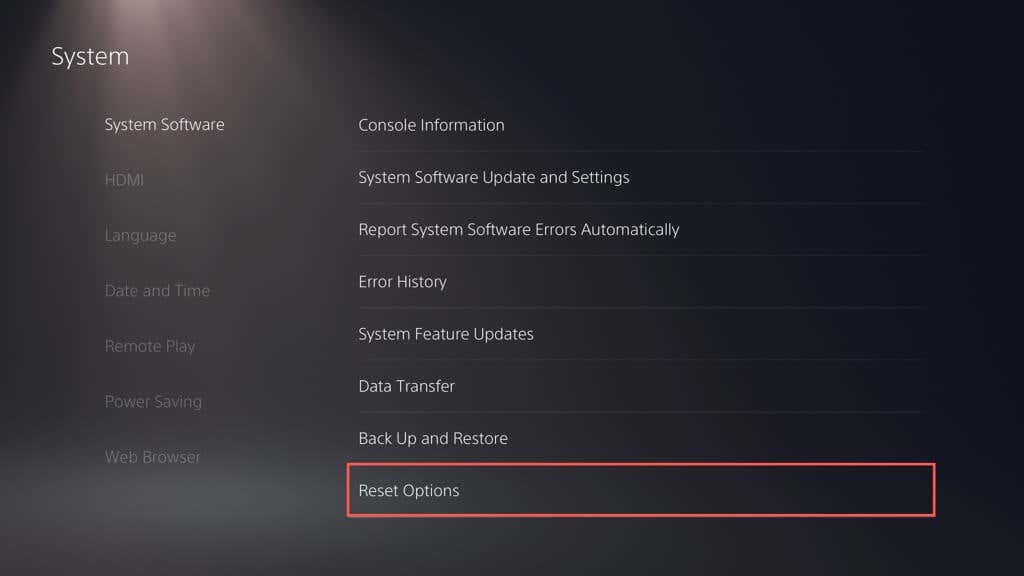
- 选择重置您的控制台。

- 选择重新启动以确认。

- 等待(Wait)PS5完成恢复出厂设置
。(PS5)
联系 PlayStation 支持
如果您已尝试所有建议的修复方法,但您的PS5游戏机仍然崩溃,请立即联系 PlayStation 支持(contact PlayStation Support)。他们应该提供进一步的帮助并指导您完成其他故障排除步骤,以使您的控制台重新启动并运行。如果他们认为是硬件故障导致崩溃,则您必须将控制台送去维修或更换。
Is Your PS5 Crashing? Try These 10 Fixes
If you’re one of the lucky gamers who own a PlayStation 5, you’re probably thrіlled with its performance and capabilities. However, like аny piece of technology, it’s not immune to issues.
One of the most frustrating problems you can encounter is crashes, which can happen for various reasons, such as software glitches, conflicting settings, or overheating.

Don’t worry, though. In this article, we’ll explore potential fixes to help you get your PS5 back on track if it’s crashing.
1. Restart Your PS5
Restarting your PS5 console can help fix video game crashes and freezes by clearing the system cache of obsolete data. It’s a simple first step that can often solve the problem.
To restart your PS5:
- Press the PS button on your DualSense controller.
- Select the Power icon.
- Select Restart PS5.
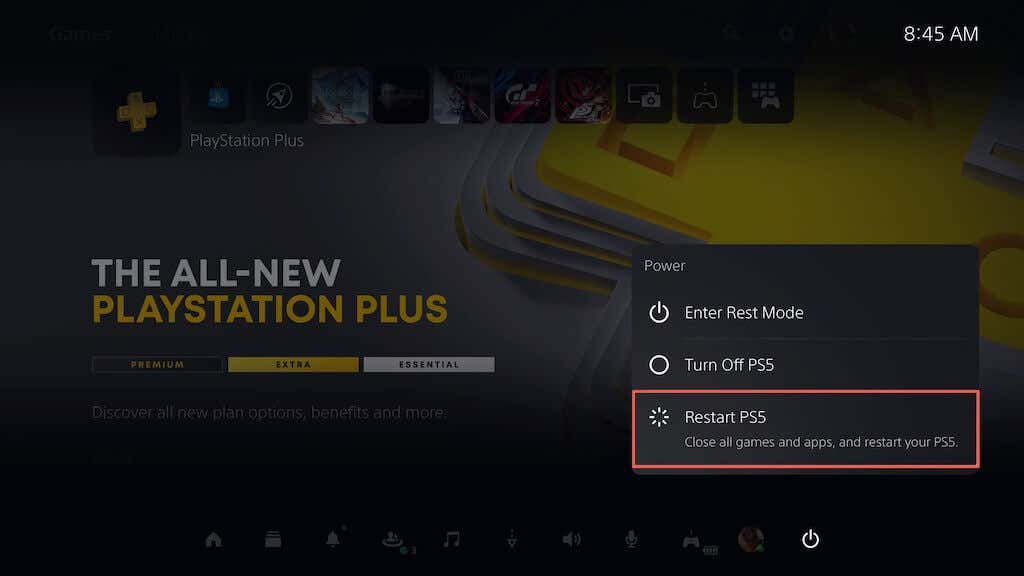
If your PS5 freezes after a crash, press and hold the Power button until the console beeps twice to shut down the console forcibly. Then, turn it back on.
2. Update the System Software
Updating your PS5 console ensures it runs the operating system’s latest and most stable version, reducing the likelihood of crashing problems and other performance issues. To update the console’s system software:
- Select Settings on the top-right corner of the PS5 Home Screen.

- Select System.

- Go to System Software > System Software Update and Settings.

- Select Update System Software.
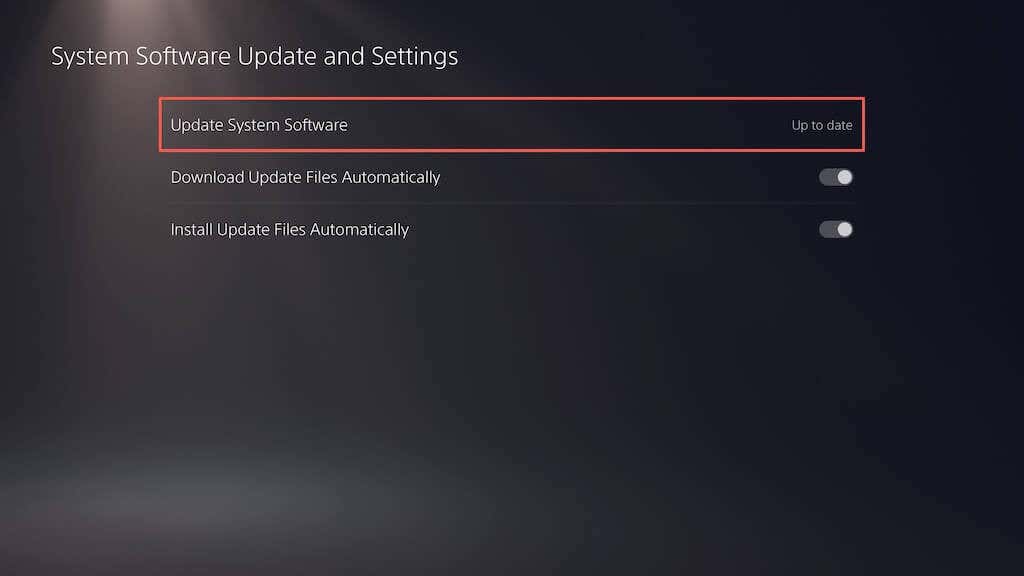
- Select Update Using Internet.

Note: If your PS5 doesn’t have an active internet connection, download the update file via a PC or Mac, copy and paste it to a USB drive under folders (PS5 > UPDATE), and then pick the Update Using USB option in step 5.
3. Install Video Game Updates
Developers regularly release patches to address performance issues, such as stuttering FPS during gameplay, that lead to crashes and other problems. If the problem occurs with a specific video game only, try updating it. To do that:
- Select the game on the PS5’s Home Screen.
- Press the Options button and select Check for Updates.

- If there’s a pending update, your PS5 should automatically begin to download and install it. You won’t be able to play the title until the update finishes.
Enabling automatic video game updates is an excellent way to avoid encountering similar issues. To do that, select Saved Data and Game/App Settings on the PS5’s Settings menu, choose Automatic Updates on the sidebar, and turn on the switch next to Auto-Download.
4. Switch to a Lower Graphics Preset
Newer video games for the PS5 let you choose between visual quality (e.g., ray tracing) and performance. If crashes occur on the higher graphical preset, the problem could be due to the increased workload on the CPU and GPU.
Try lowering the graphics quality to reduce the strain on the console’s hardware—you should find the option within the game’s graphics settings menu.
5. Delete and Reinstall the Game
If the crashing persists for a specific video game title, consider deleting and reinstalling it to rule out corruption issues. If you’re using a digital video game version, re-downloading it could take a substantial amount of time, depending on its size.
If you want to proceed:
- Select the video game title on the PS5’s Home Screen, press the Options button, and select Delete.

- Select OK to delete the game files.

- Remove and reinsert the disc to reinstall the game. If it’s a digital version, visit the Game Library to redownload the game.
6. Provide Adequate Ventilation
Providing adequate ventilation to a PS5 can help reduce crashes by preventing overheating. For example, if the console is inside a cabinet, move it to an open area and avoid placing objects close that could obstruct the air vents.
7. Disable Rest Mode
Rest Mode on the PS5 helps conserve power but has a history of inducing system software malfunctions. If crashes tend to occur after you wake up the console, it’s a good idea to avoid using the feature, at least until Sony patches the issue.
To stop the console from entering Rest Mode automatically:
- Select System on the PS5’s Settings screen.

- Go to Power Saving > Set Time Until PS5 Enters Rest Mode.

- Select the During Media Playback and While Playing Games options and choose Don’t Put in Reset Mode.

8. Restore PS5 to Default Settings
Restoring a PS5 to its default settings removes conflicting or corrupt configurations that might be causing crashes. To do that:
- Select System on the PS5’s Settings screen.

- Go to System Software > Reset Options.

- Select Restore Default Settings.

- Enter the console restriction passcode. If you don’t have one in place, type 0000.

- Wait until the PS5 reverts to its default settings.
9. Rebuild the PS5 Database
SSD fragmentation issues often lead to crashes and other performance problems on the PS5. Luckily, you can rebuild the console’s database via Safe Mode.
Note: If you use an external hard drive with your PS5, plug it in before you begin.
- Connect your DualSense wireless controller to your PS5 via a USB cable.
- Shut down the console.
- Press and hold the PS5’s Power button until it beeps twice to enter Safe Mode.
- Select the Clear Cache and Rebuild Database option.
- Select Clear System Software Cache to reset the console cache, then Rebuild Database to recreate the content database.
10. Factory Reset Your PS5
Factory resetting the PS5 erases your user account and video games, reinstalls the system software, and resolves severe underlying issues causing the console to crash. You’ll also lose your saved game data, but if you’re a PS Plus subscriber, they automatically back up to Sony’s servers, so you should be able to get them back later.
- Select System on the PS5’s Settings screen.

- Go to System Software > Reset Options.
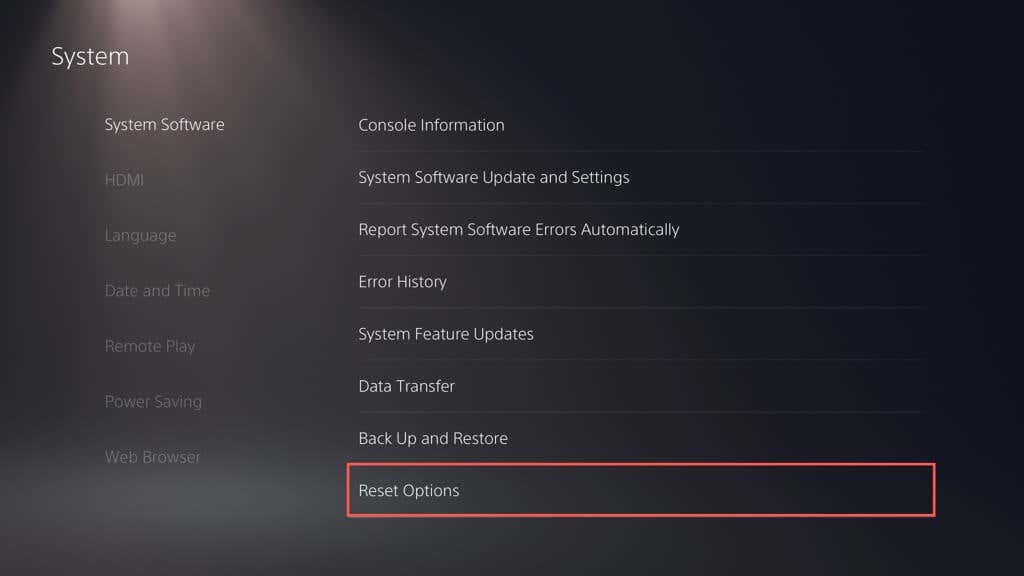
- Select Reset Your Console.

- Select Restart to confirm.

- Wait until the PS5 finishes factory resetting itself.
Contact PlayStation Support
If you’ve tried all the suggested fixes and your PS5 gaming console is still crashing, don’t hesitate to contact PlayStation Support. They should provide further assistance and guide you through additional troubleshooting steps to get your console up and running again. If they decide it’s a hardware fault causing the crashes, you’ll have to send the console for repairs or a replacement.